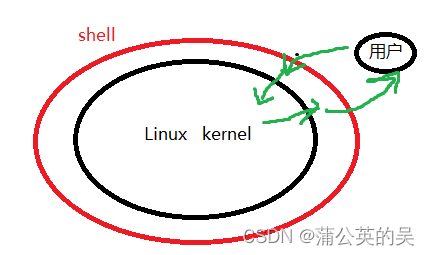Linux基本指令
| 阿里云国内75折 回扣 微信号:monov8 |
| 阿里云国际,腾讯云国际,低至75折。AWS 93折 免费开户实名账号 代冲值 优惠多多 微信号:monov8 飞机:@monov6 |
本片文章只讲述Linux的一些基本指令让你简单上手Liunx
目录
cd /home/wupeidong/test : 绝对路径
-p -p 当子目录被删除后如果父目录也变成空目录的话就连带父目录一起删除。
less less与more类似但使用less可以随意浏览文件
-j 显示在当年中的第几天一年日期按天算从1月1号算起默认显示当前月在一年中的天数
unzip text.zip -d 目录 可以解压到指定目录中
ls : 显示当前目录下的文件列表
![]()
-
-a 列出目录下的所有文件包括以 . 开头的隐含文件

其中用红框标记的均为隐藏文件需要补充的是 . 为当前目录 .. 为上级目录也均为隐藏文件。
-
-l 显示文件的详细信息

也可以直接缩写成 ll 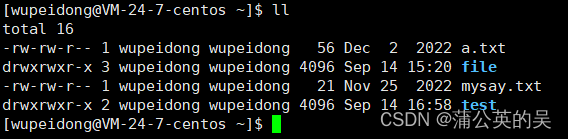
第1列是文件类型加权限在我后面讲权限的文章中会详细讲解。
第2列是硬链接的引用次数。
第3列是文件的拥有者账户。只能有一个。
第4列是文件的拥有者账户所在组名。只能有一个。
第5列是文件所占有的字节数。
第6列是文件最后修改时间。
第7列是文件名。
pwd 显示用户当前所在目录
![]()
我当前所在路径就是home目录下的wupeidong目录下该命令是十分常用的
whoami 我的身份

这就是我使用这台服务器的身份。
cd 进入指定目录中

下面有几个常见的命令
cd .. : 返回上级目录

cd /home/wupeidong/test : 绝对路径

通过绝对路径直接从家目录进入到test目录中。
cd ../file : 相对路径

cd ~进入用户家目

原本在file1目录中通过cd ~ 命令直接回到家目录中。
cd -返回最近访问目录
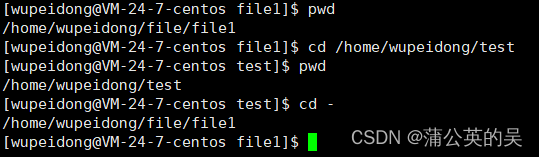
原本在file1目录中通过直接路径进入到test目录中cd - 就可以直接返回上一次访问的目录中。
touch 创建文件
touch后面直接加文件名称
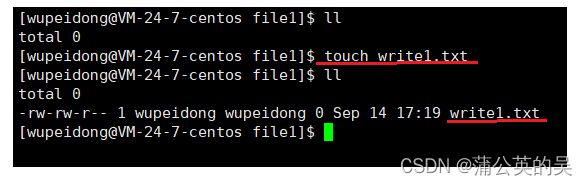
mkdir 创建目录
mkdir后面直接加目录名

-p 递归创建多个目录

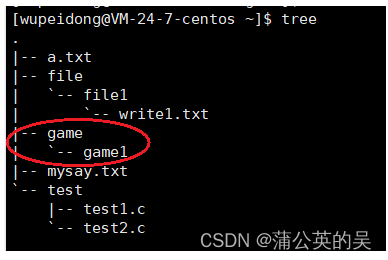
创建了一系列目录。
rmdir && rm 删除
rmdir 删除空目录ps只能删除空目录
-p -p 当子目录被删除后如果父目录也变成空目录的话就连带父目录一起删除。
rm可以删除文件以及目录
-r 递归删除即该目录下的文件及目录等将一并删除
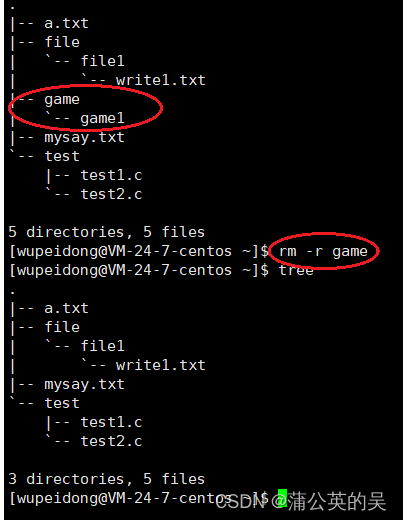
将game目录以及game目录下的game1目录一并删除了。
-f 强制删除
有些文件删除时系统会报出警告不让删除加上-f的参数指令后就不报警告且直接删除了。
tree 以树状结构显示Linux的目录结构
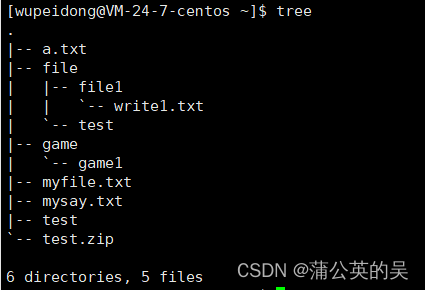
若你不能使用tree命令应该是没有安装该命令使用 yum -y install tree 这段代码即可下载使用tree命令。
热键一些实用的命令
-
tab 显示以你所出入的字母为开头的所有指令

如上图所示先输入一个t按tab键就出现了所有以t开头的命令按一下tab没反应的话就按两下搜索完一次之后还可以继续输入然后按tab键缩小搜索范围。
-
疯狂刷屏 —— ctrl + c ——终止程序运行
ctrl + c 就是终止程序运行的比如我用tab没搜到命令想退出就用ctrl+c终止就退出来了。

-
ctrl + d 退出服务器

退出服务器需要重新登录服务器才能使用。
-
ctrl + r 在历史命令中搜索

-
history 显示所有历史命令

直接显示你输入过的所有命令。
nano 打开文件进行编写

在这个页面进行编写编写完成后按ctrl+x

再按y然后回车就退出编写并保存了。
stat 查看文件的所有属性

echo 写入文本
echo "a b c" 就直接在显示器上输出a b c

>输出重定向覆盖式写入
将本应显示在显示器上的文本写入到其他文件中
echo "a b c" > text.txt
将“a b c”写入到text.txt文件中若文件不存在则自动创建

> text.txt 可以清除文件内容

cat命令是查看的作用后面会讲由此可以看出 > test.txt 可以清除文件中的内容。
>>追加重定向 向目标文件新增内容
文件中原来的文本会保留只是添加一些新内容。

可以看出原本的a b c保留了在后面新加了abcdefg
< 输入重定向 显示出文件的内容
如cat < text.txt 就会显示该文件中的内容

man 查找指令
cp 复制文件或目录
语法cp [选项] 源文件或目录 目标文件或目录

-r 递归复制将指定目录下的文件与子目录一并处理。

将test目录以及其中文件都复制到game1目录中。
-f 强制复制
mv 移动文件或目录
语法mv [选项] 源文件或目录 目标文件或目录
mv命令自带递归。

-f 强制移动
文件或目录重命名
mv name.txt newname.txt

cat 查看文件内容

-n 对输出的所有行编号

-s 不输出多行空行
遇到多行空行时只留一行空行。

-b 对非空输出行编号

wc-l 文件 显示该文件的行数

显示myfile.txt文件有12行。
more 打印文件内容只能逐行翻阅不能上翻也可查询
-
/字符串 搜索“字符串”
-
q 退出
less less与more类似但使用less可以随意浏览文件
-i 忽略搜索时的大小写
-N 显示每行的行号
/字符串向下搜索“字符串”的功能
?字符串向上搜索“字符串”的功能
n重复前一个搜索与 / 或 ? 有关
N反向重复前一个搜索与 / 或 ? 有关
q:quit
head 显示文件的前几行内容默认显示前10行
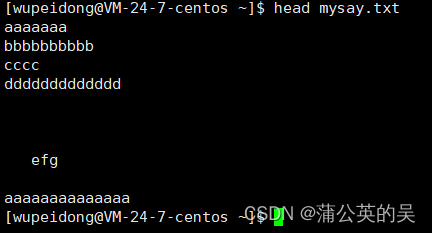
-n<行数m>
显示前m行不过前面的n可以省略。


tail 显示文件的后几行内容默认显示后10行
-n<行数m>
显示前m行不过前面的n可以省略。

命令行管道 |
将数据传到下一个指令
如cat text.txt | head -20 | tail -10 我们就能直接得到11到20行的内容
date 显示时间

指定格式显示
date +%Y-%m-%d/%H:%M:%S 其中 ‘-’‘/’‘’等符号都是可以自由编写的

在显示方面使用者可以设定欲显示的格式格式设定为一个加号后接数个标记其中常用的标记列表如下
时间戳
时间->时间戳date +%s
显示现在时间的时间戳

时间戳->时间date -d@1508749502
显示时间戳为1508749502的时间

可改写为 date +%Y-%m-%d/%H:%M:%S -d@1508749502方便阅读

cal 显示日历

-3 显示系统前一个月当前月下一个月的月历

-j 显示在当年中的第几天一年日期按天算从1月1号算起默认显示当前月在一年中的天数

-y 显示当前年份的日历
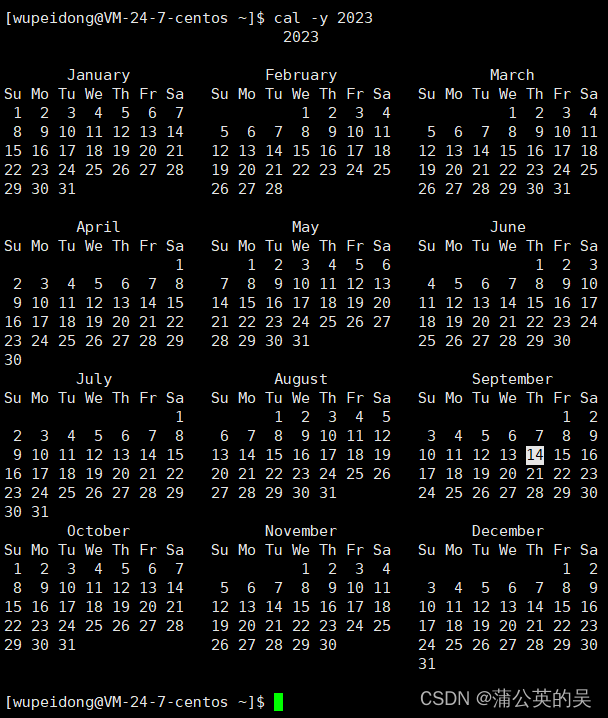
find 查找文件或目录
-name 查找指定文件或目录
find (将要搜索的路径) -name (文件)
如find test -name test1.c 就是在当前用户的test目录下查找名为test1.c的文件

which 搜索指令所在位置
如要搜索man命令与cd命令所在位置

whereis 在系统默认路径下搜索指定的文件、程序等

grep 在文件中搜索字符串将找到的行打印出来
grep [选项] 搜寻字符串 文件

-i 忽略大小写的不同所以大小写视为相同

-n 顺便输出行号

-v 反向选择亦即显示出没有 '搜寻字符串' 内容的那一行

sort 按行排序

-
-r 逆排序

-
uniq 去重
sort text.txt | uniq 就可以将text.txt文件去重排序

将myfile.txt排序后的信息通过管道传给uniq来进行去重处理。
zip 压缩文件或目录
-r 递归压缩
zip -r (压缩文件或目录名称) (所要压缩的文件或目录)
如zip -r text.zip text

unzip 解压缩
unzip (所要解压的文件)
如unzip test.zip
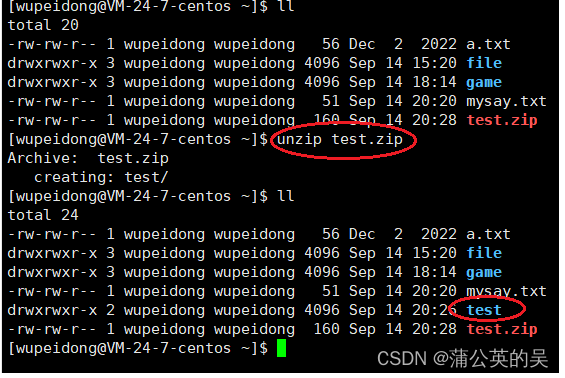
unzip text.zip -d 目录 可以解压到指定目录中

tar 打包/解包
一般常用的指令为-czf 打包压缩-xzf 解包解压
- -c 建立一个压缩文件的参数指令
- -x 解开一个压缩文件的参数指令
- -t 查看压缩文件中的文件
- -v 查看压缩文件时显示更多信息
- -z 是否需要用gzip压缩
- -j 是否需要用bzip压缩
- -f 后接文件被压缩后的名称注意在f之后要 直接加档名不能再添加参数指令了所以f一般都是在参数指令最后。
- -C 解压到指定目录与unzip指令的-d 用法一致
bc 计算器
可以很方便的计算浮点运算

uname 用来获取电脑和操作系统的相关信息
-a 查看全部信息

-r 仅查看体系结构

shutdown 关机
-h 将系统的服务器停掉后立即关机
-r 在将系统的服务器停掉后就重新启动
-t sec -t后面加秒数即几秒之后关机
reboot 重启服务器但是需要超级用户权限
alias 将命令重命名
如alias myls='ls -a -l -i -n' 之后就可以直接用myls

top 显示任务管理器

shell
shell存在的意义
- 帮忙进行命令行传递的返回结果
- 保护操作系统
- 执行命令的时候创建进程来进行执行